Cu toții am fost într-o situație în care ne-am predat nervos telefoanele unui prieten sau coleg de serviciu, îngrijorați de faptul că ar fi închis din neatenție (sau intenționat) o aplicație sau ar căuta undeva unde nu ar trebui. Această anxietate se mărește exponențial atunci când îți înmânezi telefonul unui copil. Mulți dintre noi fac acest lucru cu o frecvență crescută pentru a ne distra sau distrage copiii în timp ce suntem ocupați lucrand de acasa. Dar nu vă temeți, există o modalitate de a-i împiedica pe ceilalți să-și bage nasul acolo unde nu aparțin și / sau să închidă aplicațiile critice. Android are o funcție la îndemână numită fixare, care vă permite să păstrați o aplicație pe ecranul principal atunci când o predați altul de utilizat și alți producători OEM, cum ar fi Samsung, au permisiuni suplimentare, cum ar fi blocarea unei aplicații pentru a o păstra memorie. Vă voi arăta cum să le configurați pe smartphone-ul dvs. Android.
Verizon oferă Pixel 4a la doar 10 USD / lună pe noile linii nelimitate
Cum fixați aplicațiile pe un telefon Android
- Deschide Setări aplicație.
- Apăsați pe Securitate și locație.
-
Derulați în jos și apăsați pe Avansat.
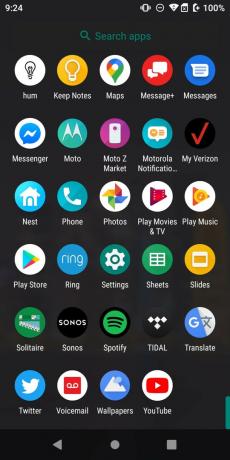
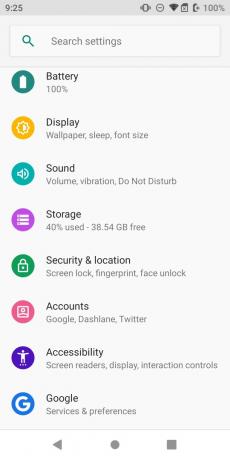
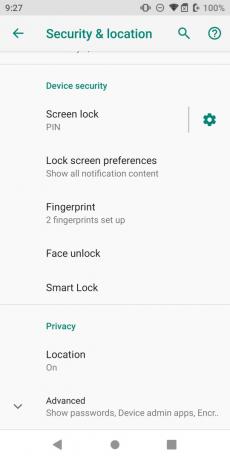 Sursa: Jeramy Johnson / Android Central
Sursa: Jeramy Johnson / Android Central - Apăsați pe Fixarea ecranului.
- Comutați glisorul la Pe.
-
Dacă doriți o securitate suplimentară, comutați Solicitați codul PIN înainte de a o fixa Pe.
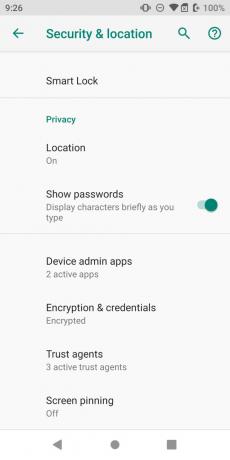
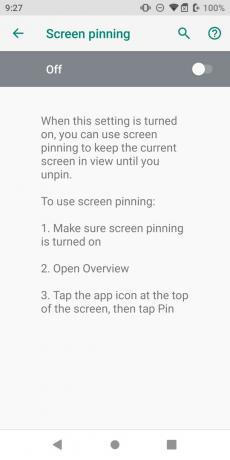
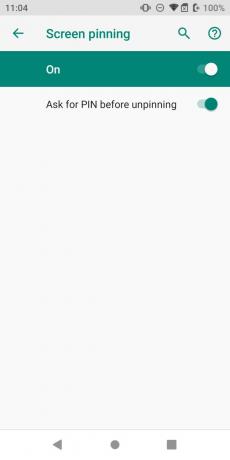 Sursa: Jeramy Johnson / Android Central
Sursa: Jeramy Johnson / Android Central - Deschide vizualizare multitasker pentru aplicațiile dvs. recente.
- Apăsați pe pictograma aplicației în partea de sus a previzualizării aplicației. O carte de meniu contextual va apărea în partea de jos a ecranului.
-
Apăsați pe Pin.
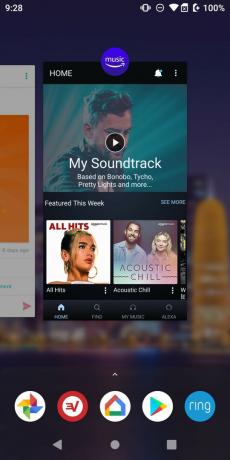
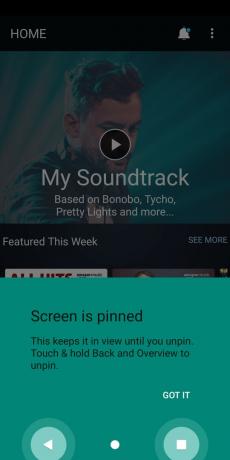 Sursa: Jeramy Johnson / Android Central
Sursa: Jeramy Johnson / Android Central - Pentru a anula fixarea aplicației, va trebui apăsați și mențineți apăsate atât butoanele din spate, cât și butoanele multifuncționale (sau glisați în sus și țineți apăsat dacă utilizați navigarea prin gesturi) și apoi introduceți codul PIN sau informațiile biometrice pentru a vă conecta din nou la telefon.
Rețineți în ultimul pas că procesul de deconectare a unei aplicații este diferit în funcție de faptul dacă utilizați aspectul cu trei butoane sau navigarea prin gesturi.
Indiferent de metoda de navigare pe care o utilizați, vă recomand cu tărie să acordați atenție pasului 6 și să solicitați informații PIN / biometrice înainte de a anula fixarea unei aplicații. Acest lucru necesită ca utilizatorul să se conecteze din nou la telefon pentru a-l utiliza după ce a fixat o aplicație. Aceasta este o măsură de securitate adăugată, astfel încât copilul dvs. (sau oricine vă înmânează telefonul) să nu poată dezactiva doar funcția și să ruleze amok cu aplicațiile dvs.
Cum să fixați și să blocați aplicațiile pe un telefon Samsung Galaxy
Mulți producători OEM adaugă caracteristici telefoanelor lor dincolo de Android „stoc”, iar Samsung este unul dintre cele mai prolifice în acest sens. În plus față de fixarea aplicației, puteți bloca doar o aplicație în memorie (nu neapărat fixați ecranul). Vom acoperi ambele cazuri de utilizare de mai jos.
- Deschide Setări aplicație.
-
Apăsați pe Biometrie și securitate.
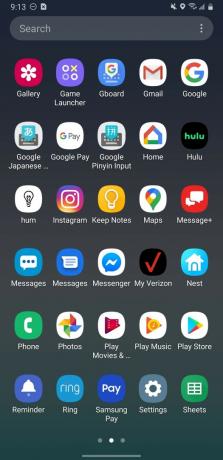
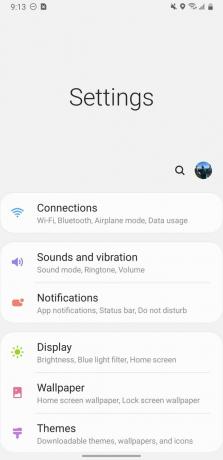
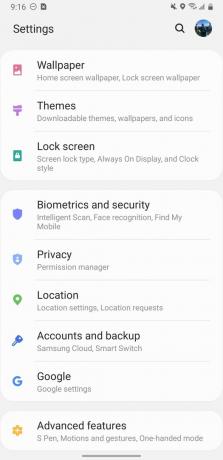 Sursa: Jeramy Johnson / Android Central
Sursa: Jeramy Johnson / Android Central - Derulați în jos și atingeți Alte setări de securitate.
-
Derulați în jos și atingeți Fixează ferestrele.
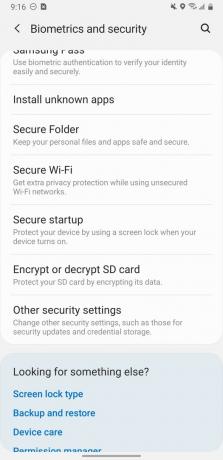
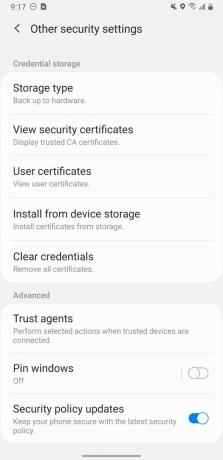 Sursa: Jeramy Johnson / Android Central
Sursa: Jeramy Johnson / Android Central - Deschide vizualizare multitasker pentru a vedea aplicațiile dvs. recente.
- Apăsați pe pictograma aplicației în partea de sus a previzualizării aplicației. O carte de meniu contextual va apărea în partea de jos a ecranului.
- Pentru a fixa o aplicație, reveniți la vizualizarea multitasker și apăsați pe pictograma aplicației.
- Atingeți Fixați această aplicație.
-
Pentru a bloca o aplicație, apăsați pe Blocați această aplicație.
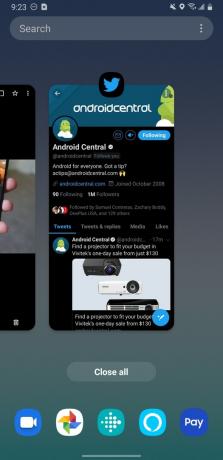
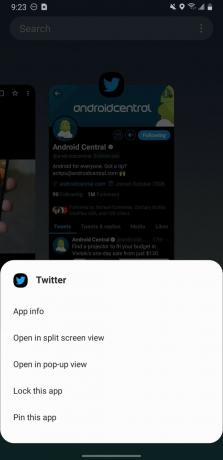
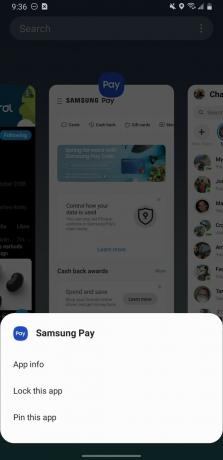 Sursa: Jeramy Johnson / Android Central
Sursa: Jeramy Johnson / Android Central - Pentru a debloca aplicația, doar glisați în sus de jos și țineți apăsat, sau reveniți la vizualizarea multitasker și atingeți din nou pe pictograma aplicației. Apoi atingeți Deblocați această aplicație.
-
Pentru a anula fixarea aplicației, doar glisați în sus de jos și țineți apăsat. Va trebui să deblocați telefonul pentru al utiliza din nou.
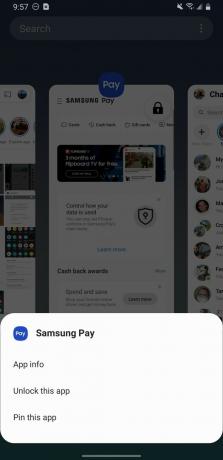
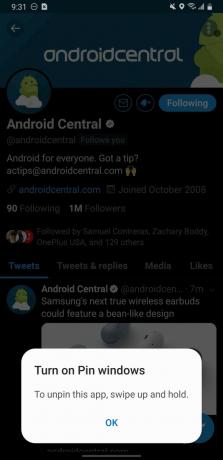 Sursa: Jeramy Johnson / Android Central
Sursa: Jeramy Johnson / Android Central - Pentru a debloca telefonul, va trebui reintroduceți codul PIN sau informațiile dvs. biometrice (amprentă digitală sau deblocarea feței).
Tine minte, fixarea unei aplicații îl ține pe loc pe ecranul de pornire și împiedică utilizatorii să părăsească aplicația. Fixarea împiedică, de asemenea, sistemul să întrerupă aplicația cu notificări sau actualizări.
Blocarea unei aplicații (Samsung) nu este la fel de restrictiv; în schimb, pur și simplu păstrează aplicația în memorie, astfel încât să nu fie la fel de ușor să renunți forțat, chiar și atunci când închizi toate aplicațiile.
Concluzie
Acum știi cum să-ți păstrezi micuții în aplicația pe care ți-ai propus-o și să nu le lași să rătăcească pe telefonul tău prețios. Acest mic truc funcționează bine și pentru adulți, astfel încât data viitoare colegul dvs. vă solicită să vă uite ceva telefon, puteți fi siguri că vor explora numai în Chrome și nu se vor strecura în aplicațiile sau fotografia dvs. de mesagerie Galerie.
Dacă doriți să luați măsuri suplimentare pentru a controla obiceiurile telefonice ale copiilor dvs., consultați aceste resurse excelente.
Păstrați-vă copiii și telefonul în siguranță!
- Cele mai bune 6 modalități de a bloca telefonul unui copil în 2020
- Cum să creați un cont Google pentru copilul dvs. prin Family Link
- Cele mai bune telefoane Android pentru copii în 2020

Acestea sunt cele mai bune căști fără fir pe care le puteți cumpăra la orice preț!
Cele mai bune căști fără fir sunt confortabile, sună grozav, nu costă prea mult și se încadrează ușor într-un buzunar.

Tot ce trebuie să știți despre PS5: data lansării, prețul și multe altele.
Sony a confirmat oficial că lucrează la PlayStation 5. Iată tot ce știm despre asta până acum.

Nokia lansează două noi telefoane Android One bugetare sub 200 USD.
Nokia 2.4 și Nokia 3.4 sunt cele mai recente adăugiri la gama de smartphone-uri bugetare HMD Global. Deoarece ambele sunt dispozitive Android One, li se garantează că primesc două actualizări majore ale sistemului de operare și actualizări regulate de securitate timp de până la trei ani.

Xperia 1 este încă telefonul nostru preferat pentru filmări video.
Dacă înregistrați-vă video, atunci nu căutați mai departe de Sony Xperia 1 - acesta oferă un ecran mare, trei camere excelente și comenzi video manuale extrem de robuste.
